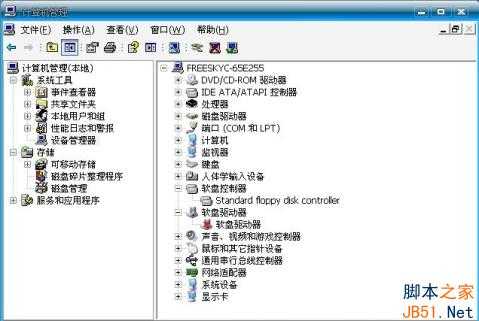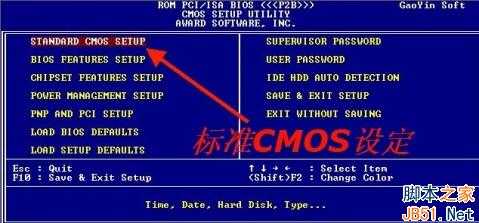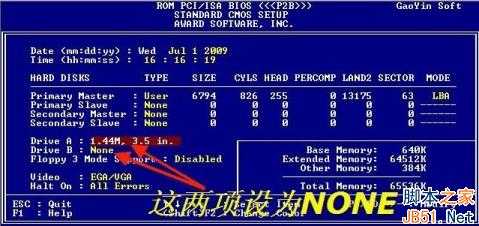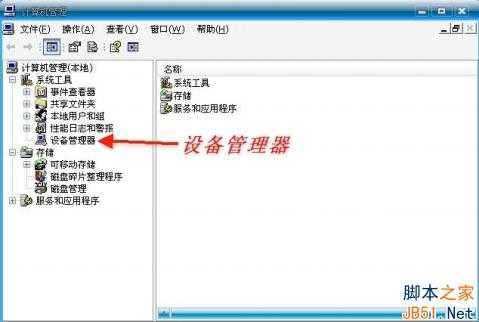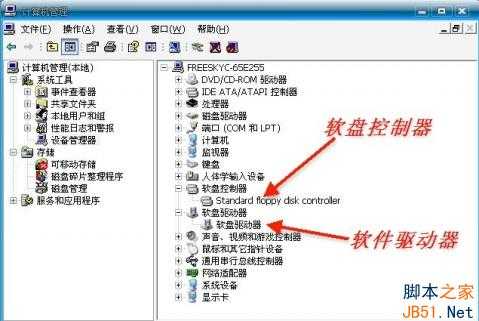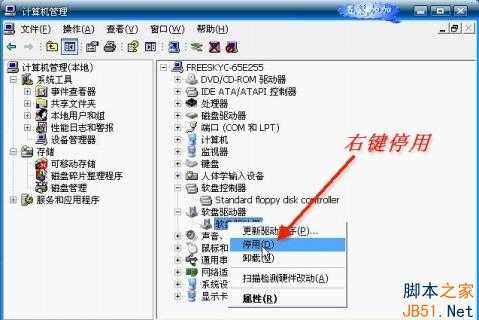小李飞刀资源网 Design By www.iooab.com
软盘驱动器上就会出现一个红叉
2、如果选择停用软盘控制器,软盘控制器上就会出现一个红叉,而软盘驱动器就会自动消失
打开我的电脑,两种停用都会取消3.5寸软盘图标。
第二种方法是:通过BIOS设置来关闭软盘,但因BIOS设置都是英文,有一定困难。
重启电脑立即按Delete键进入BIOS程序, BIOS因生产厂家不同而有所不同,但大同小异,在Standard CMOS Setup(标准CMOS设定)选项按回车键进入子选项,
找到Drive A和Drive B:1.44M,3.5in,设为 None (关闭),
按F10保存,重启后就看不到软盘图标了。
在刚出现计算机的初期,还没有硬盘,那时数据存储主要靠软盘。而现在软盘退出市场,因为U盘的出现,U盘除了具有软盘的便携性,还具有软盘无法比拟的大容量,现在一般电脑都不安装软驱了。
可是机器没有软驱,怎样会出现一个可移动存储设备3.5寸软盘呢?怎么取消它呢?
第一种方法是:在Windows状态下停用软盘驱动器
1、右键点击我的电脑-管理-设备管理器(或右键点击我的电脑-属性-硬件-设备管理器)
右键在软盘驱动器上选择停用(如果没有软驱可以选择卸载)
会弹出下面的对话框,点击“是”
标签:
可移动设备,A驱
小李飞刀资源网 Design By www.iooab.com
广告合作:本站广告合作请联系QQ:858582 申请时备注:广告合作(否则不回)
免责声明:本站文章均来自网站采集或用户投稿,网站不提供任何软件下载或自行开发的软件! 如有用户或公司发现本站内容信息存在侵权行为,请邮件告知! 858582#qq.com
免责声明:本站文章均来自网站采集或用户投稿,网站不提供任何软件下载或自行开发的软件! 如有用户或公司发现本站内容信息存在侵权行为,请邮件告知! 858582#qq.com
小李飞刀资源网 Design By www.iooab.com
暂无评论...
更新日志
2025年01月10日
2025年01月10日
- 小骆驼-《草原狼2(蓝光CD)》[原抓WAV+CUE]
- 群星《欢迎来到我身边 电影原声专辑》[320K/MP3][105.02MB]
- 群星《欢迎来到我身边 电影原声专辑》[FLAC/分轨][480.9MB]
- 雷婷《梦里蓝天HQⅡ》 2023头版限量编号低速原抓[WAV+CUE][463M]
- 群星《2024好听新歌42》AI调整音效【WAV分轨】
- 王思雨-《思念陪着鸿雁飞》WAV
- 王思雨《喜马拉雅HQ》头版限量编号[WAV+CUE]
- 李健《无时无刻》[WAV+CUE][590M]
- 陈奕迅《酝酿》[WAV分轨][502M]
- 卓依婷《化蝶》2CD[WAV+CUE][1.1G]
- 群星《吉他王(黑胶CD)》[WAV+CUE]
- 齐秦《穿乐(穿越)》[WAV+CUE]
- 发烧珍品《数位CD音响测试-动向效果(九)》【WAV+CUE】
- 邝美云《邝美云精装歌集》[DSF][1.6G]
- 吕方《爱一回伤一回》[WAV+CUE][454M]